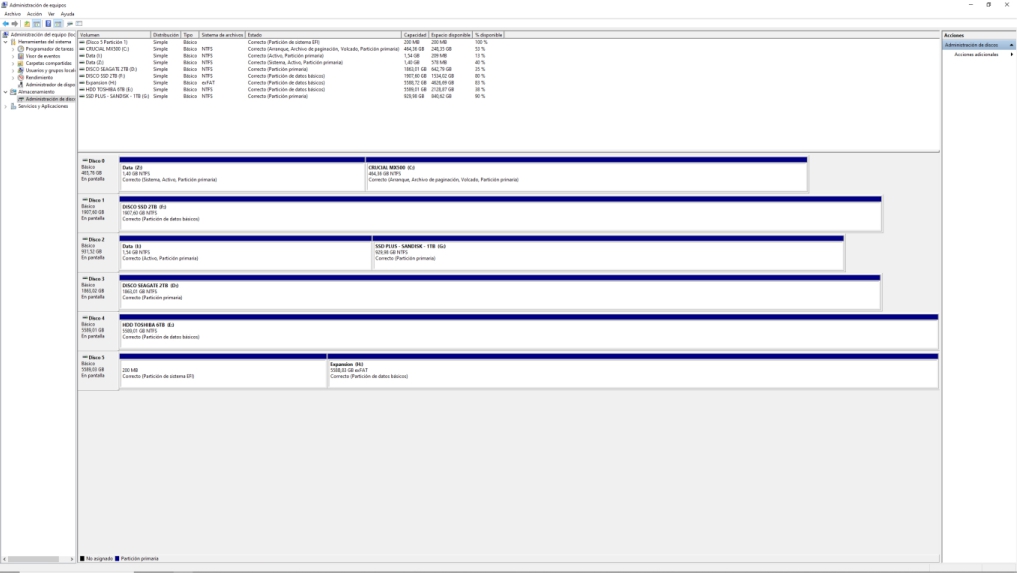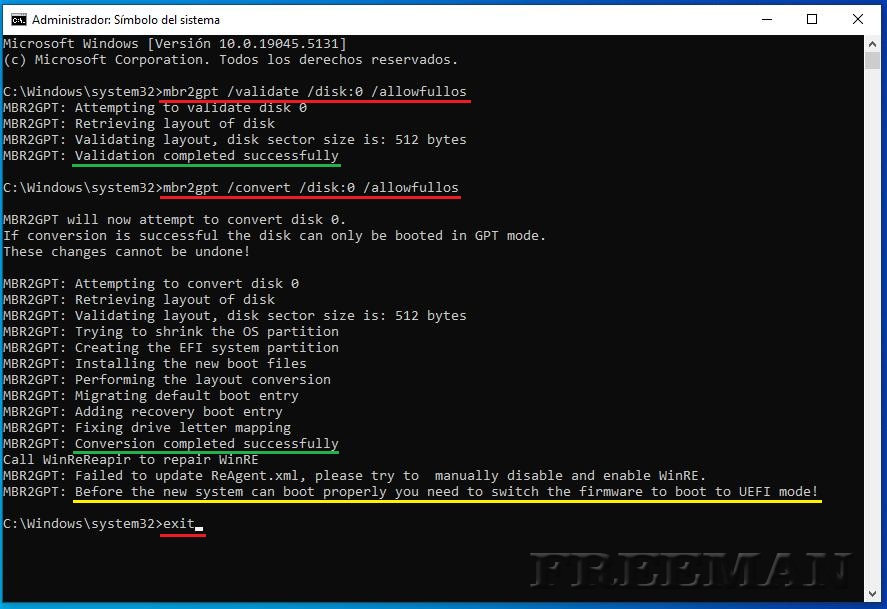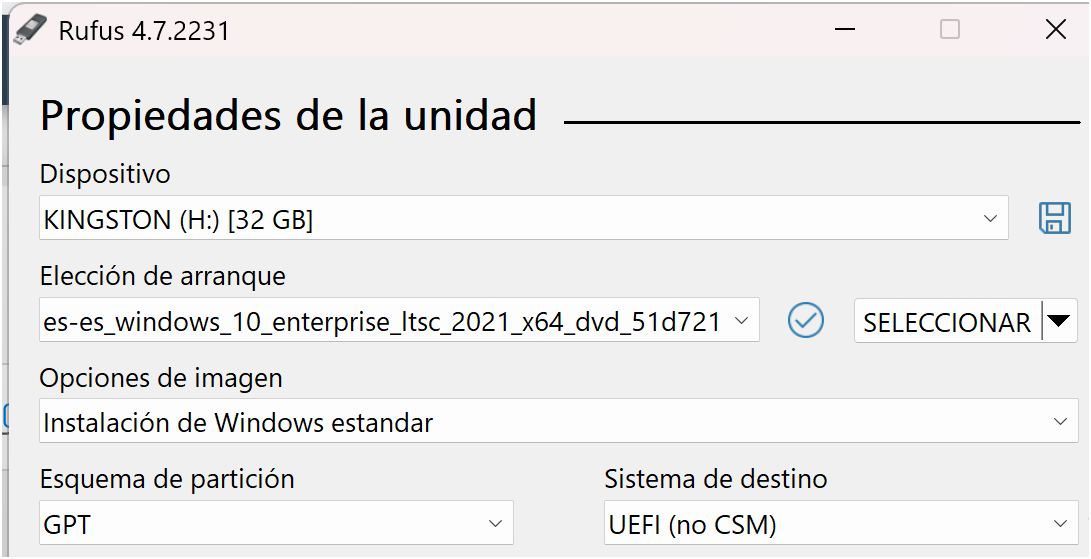Hola adjunto fotografia del administrador de discos, para que me digais los pasos a seguir, gracias.
Según veo en el Administrador de discos tienes el
"Disco 0" de 500GB con el Sistema en operativo en estilo de partición
MBR, por eso te dice ese mensaje del Arranque Seguro".
Luego tienes el "Disco 2" con otro SO en MBR.
Y el "Disco 5" con otro SO pero éste está en GPT para UEFI.
En fin...
-------------------------------------------------
EDITO: Para estar más seguro de saber si el SO está en MBR o GPT, presiona las teclas;
Windows +
R y escribes →
msinfo32
En el
Resumen del sistema te vas al apartado
Modo de BIOS a ver si te pone;
UEFI o
Heredado.
-------------------------------------------------
En caso de que te ponga Heredado.
Ahora el tema que nos ocupa es el SO del
Disco 0 a ver si te deja convertirlo de MBR a GPT,
porque con la cantidad de discos, sistemas, y particiones, no sé si será posible.
Lo que tienes que tener en cuenta es que en caso de que deje cambiarlo a GPT,
luego debes entrar en BIOS y cambiar la configuración
(como te había indicado el compañero
@JuanFR ) para que arranque en modo UEFI en Deshabilitar el módulo de compatibilidad
CSM Support →
Disabled
Y Guardar los cambios efectuados con
F10.
Abre el
Símbolo de sistema (como administrador) y escribe los siguientes comandos, y tras cada comando presiona la tecla "Enter" para continuar:
mbr2gpt /validate /disk:0 /allowfullos
Si la respuesta es →
Validation completed successfully
escribes el Siguiente comando
mbr2gpt /convert /disk:0 /allowfullos
Espera un poco a que termine de hacer la conversión, y que te salga el mensaje →
Conversión completed successfully
También te advierte que ésta conversión no tiene vuelta atrás, es decir, que una vez lo cambies a GPT no puedes volver a MBR.
Y luego a continuación te dice que: Debes entrar en BIOS para cambiar a UEFI para que el Sistema Operativo arranque correctamente.
Before the new system can boot properly you need to swith the firmaware to boot UEFI mode.
Exit para salir de la consola de CMD, y reinicia para seguidamente entres en BIOS.
-------------------------------
NOTA:
En caso de que en el Primer comando la respuesta sea distinta, muéstranos una captura con el resultado.
------------------------------
Te pongo una imagen de ejemplo. Los comandos están subrayados en
rojo, las respuestas en
verde, y la Advertencia en
amarillo.